UPPDATERING: För att ändra standard teckensnitt, teckensnittstorlek och färg, se hur du ändrar standardteckensnittet i Mail app i Windows 10 guide.
Med Mail-appen i Windows 10 kan du läsa och svara på e-postmeddelanden från flera konton. Det låter dig också skicka och ta emot filer och bilder också.
Medan du skapar ett nytt e-postmeddelande eller spelar om på ett meddelande kanske du vill använda en annan typsnitt och en teckensnittstorlek än standardfonten. Att välja en viss typsnitt och teckenstorlek är ganska enkelt med Mail-appen. I den här guiden kommer vi att se hur du ändrar teckensnitt och teckenstorlek i Windows 10 Mail app.

Kom ihåg att Mail-appen inte tillåter dig att ändra standard teckensnitt eller teckensnittstorlek. Det betyder att den nya teckensnittstypen och teckensnittsstorleken endast gäller det e-postmeddelande som du för närvarande komponerar. Det finns också inget alternativ att ändra teckensnittstypen eller teckensnittstorleken i andra områden i Mail-appen.
Det är värt att påpeka att teckensnittet som du väljer för ditt nya e-postmeddelande i Mail-appen, överstyr standardfontset i ditt e-postkonto. Om du till exempel har ställt in Calibri som standard teckensnitt i ditt Outlook.com-e-postkonto, kommer det inte att användas när du väljer ett nytt teckensnitt i Mail-appen.
Ändra typsnitt och teckensnittstorlek i Windows 10 Mail
VIKTIGT: Du kan inte ställa in en standard teckensnitt eller teckenstorlek för alla nya meddelanden. Den typsnitt eller teckensnittsstorlek du valt är endast tillämplig på det nya meddelandet som du för närvarande komponerar.
Steg 1: Klicka på Ny post för att börja komponera ett nytt e-postmeddelande.
Steg 2: Klicka någonstans i innehållsområdet (meddelandekroppsområde). Om du inte väljer meddelandets kroppsområde är vissa alternativ i verktygsfältet inte tillgängliga.
Steg 3: Under fliken Format klickar du på ikonen Font Formatting (se bilden nedan) eller rullgardinsmenyn bredvid Fet, Kursiv och Understryk ikoner för att se din nuvarande typsnitt. Klicka på nedpilen bredvid den nuvarande teckensnittet för att välja en ny typsnitt.
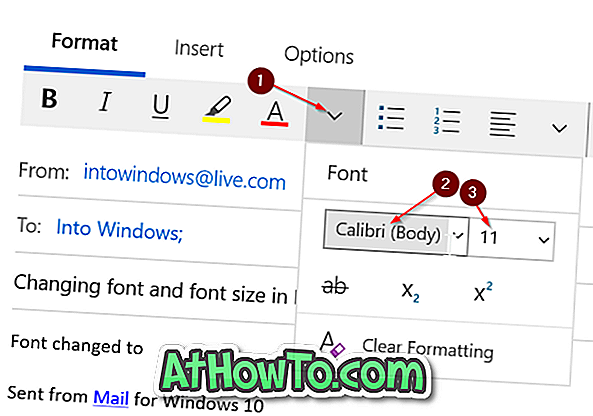
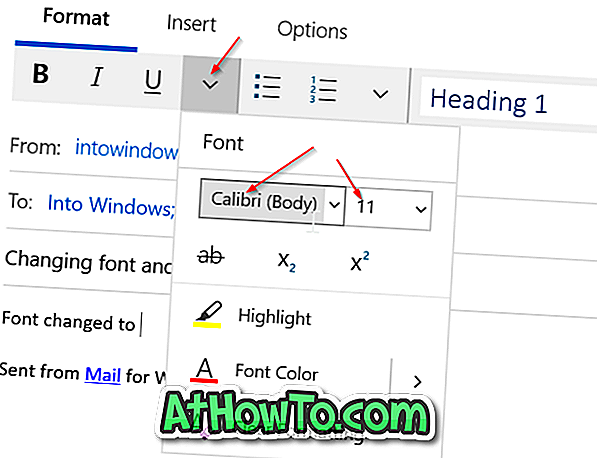
Klicka på rullgardinsmenyn bredvid din nuvarande teckensnitt för att ändra teckensnittstorlek.
Som du kan se på bilden ovan kan du också ändra teckensfärgen genom att klicka på alternativet Font color och sedan välja ett typsnitt som du väljer.














